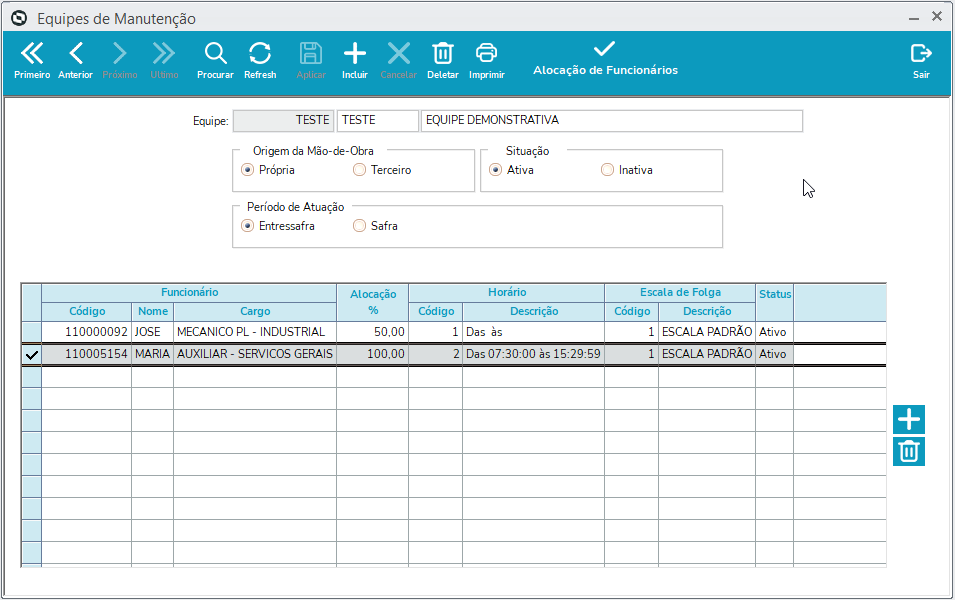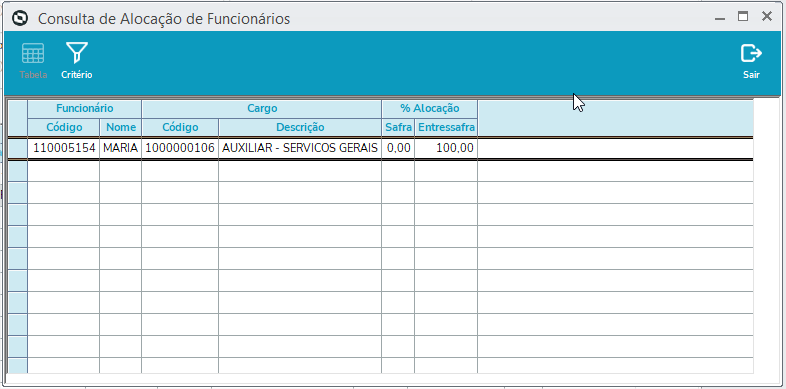Objetivo: Cadastrar as equipes de manutenção, definir o período de atuação (safra ou entressafra) e relacionar os mecânicos que atuam na equipe. Utilizado para indicar a responsabilidade para execução das atividades previstas nos planos de safra e entressafra, calculo de disponibilidade de mão de obra no planejamento de safra e entressafra, validação de apontamentos de mecânicos e filtros em consultas e relatórios.
Campo | Preenchimento |
Equipe | Informe o código, descrição abreviada e descrição para a equipe. A descrição abreviada será apresentada no Plano Mestre de Manutenção de Entressafra. |
Origem da Mão-de-Obra | Informe se a origem da mão-de-obra da equipe será Própria ou de Terceiro. |
Situação | Informe a situação da equipe. Ativa ou Inativa. |
Período de Atuação | Informe se o período de atuação da equipe será na Entressafra ou na Safra. |
Funcionário | Código: Informe o código do colaborador que atuará na equipe. Tecle F4 para ver as opções; |
Alocação % | Informe o percentual de alocação do colaborador na equipe de atuação. Não será permitida uma alocação maior que 100% para o colaborador, mesmo que seja equipes diferentes. |
Horário | Código: Informe o código do horário de trabalho para o colaborador. Tecle F4 para ver as opções. |
Escala de Folga | Código: Informe o código da escala de folga do colaborador. Tecle F4 para ver as opções. |
Status | Demonstra a situação do funcionário (Ativo, Afastado, Férias ou Demitido). Informação alimentada pela rotina de integração entre a folha de pagamento e o PIMS. |
Observações:
- Ao criar as equipes de manutenção, leve em consideração o agrupamento de forma "macro" dos colaboradores pela função de atuação dos mesmos, exemplos: Mecânicos, Eletricistas, Lubrificadores e Borracheiros;
- O cadastro de equipe é instanciado, sendo premissa que o mesmo código e descrição criada para uma equipe em uma instância seja exatamente a mesma a ser criada em outra instância;
- Um colaborador poderá estar relacionado a mais de uma equipe, inclusive equipes com atuações em períodos diferentes;
- A montagem do cadastro de equipes segue o conceito de "habilidades e competências", onde competência é a função a qual o colaborador foi contratado, e a habilidade é a função a qual o colaborador tem conhecimento para atuação. Exemplo: Um colaborador foi contratado para ser mecânico, sua competência é mecânico, porem o mesmo tem conhecimento de solda, podendo atuar se preciso como soldador, então, este colaborador tem a habilidade de soldador;
- Ao informar o percentual de alocação para o colaborador na equipe, leve em consideração o exemplo acima, onde se o colaborador atua apenas na sua competência, seu percentual deverá ser 100%, se o colaborador atua como mecânico e soldador aloque o percentual de acordo com sua atuação nas funções;
- O percentual de alocação define a quantidade de horas que o colaborador esta disponível na equipe. Se o colaborador tem de acordo com seu horário uma disponibilidade de 8h/dia, e está alocado 100% na equipe de mecânicos, o sistema irá entender que há uma disponibilidade de 8h de mecânico, se o colaborador está alocado 60% na equipe de mecânico e 40% na equipe de soldador, o sistema irá entender que há uma disponibilidade de 4,8h de mecânico e 3,2h como soldador, e desta forma utilizar estas disponibilidades para efetuar o planejamento (safra e entressafra).
Consulta de Alocação de Funcionários:
Para verificar se há funcionários sem alocação, alocação menor que 100% e/ou 100% alocados, clique no botão "Alocação de Funcionários". Ao clicar será aberto o dialogo abaixo:
Campo | Preenchimento |
Filtros:
| Informar se desejável, filtros para selecionar funcionários com as características desejadas. Tecle F4 para ver as opções. |
Alocação | Informe o critério para seleção dos funcionários. Sem Alocações, alocado parcialmente, alocado 100% da jornada ou todas as opções. |
Período | Informe o período de atuação das equipes com as características desejadas. |
Após preencher os filtros, clique no botão "Tabela" para visualizar a consulta:
Campo | Preenchimento |
Funcionário |
|
Cargo |
|
% Alocação |
|